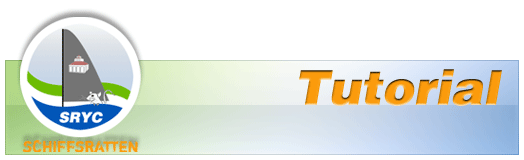
Viele von euch kennen das: man segelt, schaut auf die MiniMap und sieht nur graue und schwarze Klötze, die das Wasser und die Inseln überdecken. Wann eine Sim-Grenze oder ein anderes Hindernis ansteht, lässt sich nur noch auf der WorldMap erkennen; beim Segeln, insbesondere bei den Rennen, ist dies denkbar unpraktisch.
Jane Fosset gab vor einiger Zeit mal eine Notecard herum, die erläutert, wie man das Sichtfeld der MiniMap so einstellen kann, dass diese ganzen Skyboxen ausgeblendet werden. Das Schöne ist: es funktioniert!
Hier die einzelnen Schritte: (für Windows)
- ihr geht auf „Start“→“Alle Programme“→“Zubehör“→“WordPad“
- dann geht ihr oben links auf „Datei“→“öffnen“
- öffnet dann folgende Datei: colors_base.xml (ihr findet sie unter „C:\Program Files\SecondLife\skins\default“, sofern ihr SL dort abgespeichert habt; ansonsten bitte den jeweiligen Ort auf eurer Festplatte aufsuchen). Ein Hinweis noch: gebt unten in dem „Öffnen“-Fenster bei „Dateityp“ „Alle Dokumente“ an!
- wenn ihr auf der geöffneten Seite dann „runterscrollt“, seht ihr irgendwann folgende Zeilen:
<!– MINI-MAP –>
<NetMapBackgroundColor value=“0, 0, 0, 77″ />
<NetMapYouOwnAboveWater value=“0, 255, 255, 255″ />
<NetMapYouOwnBelowWater value=“0, 200, 200, 255″ />
<NetMapGroupOwnAboveWater value=“255, 0, 255, 255″ />
<NetMapGroupOwnBelowWater value=“200, 0, 200, 255″ />
<NetMapOtherOwnAboveWater value=“60, 60, 60, 255″ />
<NetMapOtherOwnBelowWater value=“30, 30, 30, 255″ />
Diese Zeilen ersetzt ihr durch folgende (einfach kopieren und einfügen):
<!– MINI-MAP –>
<NetMapBackgroundColor value=“0, 0, 0, 77″ />
<NetMapYouOwnAboveWater value=“0, 100, 100, 100″ />
<NetMapYouOwnBelowWater value=“0, 100, 100, 100″ />
<NetMapGroupOwnAboveWater value=“100, 0, 100, 100″ />
<NetMapGroupOwnBelowWater value=“100, 0, 100, 100″ />
<NetMapOtherOwnAboveWater value=“60, 60, 60, 100″ />
<NetMapOtherOwnBelowWater value=“30, 30, 30, 100″ />
Jetzt müsst ihr es nur noch abspeichern (oben links:„Datei“-“Speichern“) und SL neu starten!
Happy Sailing!
Besonderen Dank an Nomad Zamani, Vin Mariani, Chaos Mandelbrot und Jane Fosset!
(und an den Taucher ;-)

Das Wordpad ist der denkbar ungeeignet für sowas. Weil das Wordpad gerne noch Formatierungen hinheinschummelt oder die Zeichencodierung usw. ändert. Ein Editor, der nur ASCII kann, ist hier angebracht.
Im V2.x Viewer gibts das auch, unter Skins/default die color.xml ändern. Dort ist die Notierung aber anders:
Die ersten 3 Zahlen geben die Farbe an, die Letzte den Alphawert.
1=voll Sichtbar, 0=Ganz durchsichtig. 0.5 ist demnach 50%.
Hallo nochmals,
mir ist da ein kleiner Fehler unterlaufen, der Path ist nicht c:\phoenix….. sondern c;\Program Files\Phoenix…….
gruss
Ulla
Hallo Leute, hab das mal mit dem Phoenix ausprobiert, da gibt es mehrere Dateien die geaendert werden muessen, ich werd sie euch im Anhang benennen.
Ihr findet bei XP unter dem Path C:\Phoenix Viewer\skins 4 weitere Verzeichnisse (dark; default; firebird und silver) jeweild die datei colors_base.xml. diese muesst ihr alle entsprechend aendern.
happy sailing
Ulla
Nachtrag 2, weil ich den Nachtrag 1 nicht ändern kann:
Sorry, ich will das hier nicht zuspammen, aber die Zeilen in den Eckigen Klammern wurden nicht angezeigt im ersten Nachtrag, deshalb das Ganze nochmal (mit runden Klammern anstelle der eckigen):
Ich hab jetzt ein wenig rumgespielt mit den Einstellungen. Dass meine eigenen Objekte in der Minimap gut sichtbar sind wollte ich nicht ändern, also hab ich die “YouOwn” Einträge so gelassen wie sie waren:
(NetMapYouOwnAboveWater value=”0, 255, 255, 255″ /)
(NetMapYouOwnBelowWater value=”0, 200, 200, 255″ /)
“GroupOwn” ist eigntlich auch nicht relevant für unsere Zwecke.
Und bei den restlichen Objekten hab ich die Transparenz nicht so stark eingestellt (nur 150 anstatt 100):
(NetMapOtherOwnAboveWater value=”60, 60, 60, 150″ /)
(NetMapOtherOwnBelowWater value=”30, 30, 30, 150″ /)
Nachtrag:
Ich hab jetzt ein wenig rumgespielt mit den Einstellungen. Dass meine eigenen Objekte in der Minimap gut sichtbar sind wollte ich nicht ändern, also hab ich die „YouOwn“ Einträge so gelassen wie sie waren:
„GroupOwn“ ist eigntlich auch nicht relevant für unsere Zwecke.
Und bei den restlichen Objekten hab ich die Transparenz nicht so stark eingestellt (nur 150 anstatt 100):
Hallo Silber
Vielen Dank für die Anleitung, das ist eine Super Sache.
Allerdings hat es bei mir mit copy/paste nicht funktioniert, ich hatte genau das gleiche Resultat mit den komischen Farben wie Ralfo, obwohl ich noch Windows XP habe und nicht Vista.
Als ich dann die Werte per Hand geändert habe, hat es einwandfrei funktioniert.
Noch ein kleiner Hinweis für Leute, die nicht den Standard Skin sondern den Silver Skin eingestellt haben: Ihr müsst natürlich die Datei „colors_base.xml“ in folgendem Verzeichnis ändern: „C:\Program Files\SecondLife\skins\silver“
Lieben Gruss
Seri
Also bei mir funktioniert es nicht :-(
Unter meinem Vista kann man die Datei nicht sofort speichern da man keinen Zugriff auf colors_base.xml bekommt. Man muss die Datei erstmal woanders zwischenspeichern.
Dann per Dateiexplorer in das Verzeichnis verschieben, und bei der großen Warnmeldung sagen das die Datei ersetzt werden soll (hab ich Euch schon gesagt das ich Vista liebe :-P).
Wenn ich dann Second Life starte, bekomme ich beim Login schon komische Farben in den Feldern für Vor- und Nachname sowie Passwort angezeigt (alles ein wenig unscharf und verschwommen).
Sobald ich eintippen möchte bekomme ich weiße Schrift auf weißen Grund :-)
Also las ich lieber die Klötze im Himmel stehen.
Gruß, Ralfo
Super Silber damit hat der Blindflug endlich ein Ende
Haste ganz Super gemacht!
War eine tolle Idee sowas zu posten, damit alle was davon haben!
cu
der Taucher
Ganz toll, Silber! – Auf diese Applikation habe ich gewartet!
Danke :)